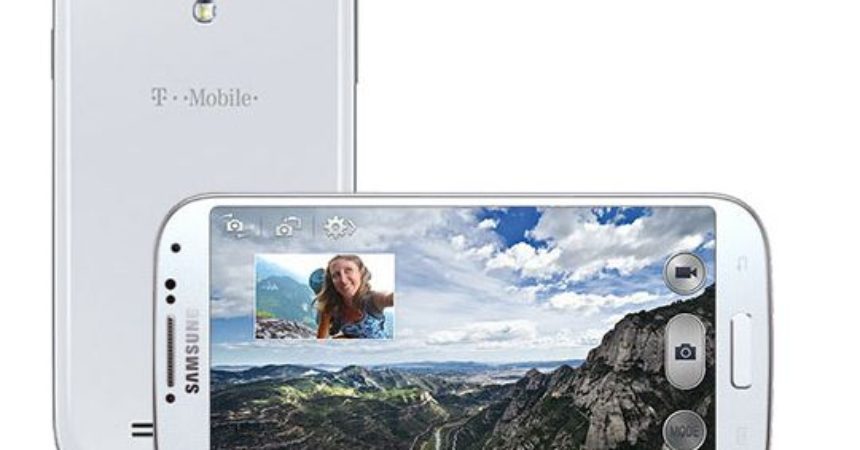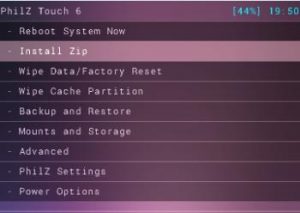ڊٿٿ اسٽيڪر جي ڪسٽم ROM کي ڪيئن استعمال ڪجي
ڊارٿ اسٽيڪرڪر جولي بين ڪسٽم ROM تي ٻڌل آھي Android 4.3 UVUEMK2. هي روم ٽي موبائل گليڪس S4 SGH-M919 سان گڏ ڪم ڪري ٿي ، جيڪا ڊوائيس کي هڪ نئين شڪل ۽ يو آئي پڻ ڏئي ٿي. هي روم پڻ اڳ ۾ ريٽ ٿيل آهي ، تنهنڪري انسٽال ڪرڻ سان توهان کي روٽ رسائي پڻ ملي ٿي.
هن پوسٽ ۾ ، توهان کي ڏيکارڻ وارا هئا ته ڊارٽ اسٽالڪر جلي بين کي انسٽال ڪندي توهان ڪيئن پنهنجو ٽي موبائل گليڪس ايس 4 SGH-M919 اپڊيٽ ڪري سگهو ٿا. پٺيان اچڻ.
پنهنجي ڊوائيس تيار ڪريو
- هي ROM صرف ٽي-موبائل گليڪس سوڪسينم SGH-M4 لاء آهي.
- گهٽ ۾ گهٽ اليڪٽرانڪ ايڪس جي ڊيٽابيس کي چارج ڪرڻ لاء ROM ختم ڪرڻ کان پهرين طاقت کان ٻاهر نڪرڻ کان بچڻ.
- توهان کي رسائي جي رسائي حاصل ڪرڻ جي ضرورت آهي يا ته CWM يا TWRP ڪسٽم بحاليء سان اڳ ۾ ئي نصب ڪيل آهي.
- توهان کي پنهنجي ڊوائيس جي USB ڊيبنگنگ موڊ کي فعال ڪرڻ جي ضرورت آهي.
- توهان جي ڊوائيس جو اي ايف ايس ورهاڱي کي واپس وٺو.
نوٽ: ڪسٽم بحالين ، رومس ۽ توهان جي فون کي روٽ ڪرڻ لاءِ گهربل طريقا توهان جي ڊوائيس کي بريڪ ڪري سگھن ٿا. توهان جي ڊوائيس جو روٽ ڪرڻ پڻ وارنٽي کي باطل ڪري ڇڏيندو آهي ۽ اهو ٺاهيندڙن يا وارن وارن مهيا ڪندڙن کان مفت ڊوليو سروسز لاءِ اهل نه هوندو ذميوار هئڻ ۽ دماغ ۾ رکو ان کان اڳ جو توهان پنهنجي ذميواري تي اڳتي وڌڻ جو فيصلو ڪيو. صورت ۾ خرابي ٿئي ٿي ، اسان يا ڊوائيس ٺاهيندڙن کي ڪڏهن ذميوار نه هجڻ گهرجي.
مصيبت جي شوٽنگ:
جيڪڏهن توهان دستخط جي تصديق حاصل ڪئي، غلطي ڪئي، هيٺيان قدم وٺو:
- بحالي ۾ کوليو.
- SD کارڈ کان زپ انسٹال ڪريو

- سائن اپ جي تصديق کي ڇڪڻ وڃو
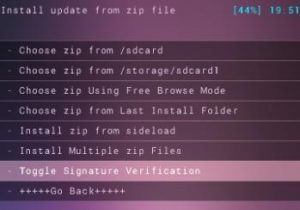
- پاور بٽن کي دٻايو ته ڏسو دستخط جي تصديق معذور آهي. جيڪڏهن اها ناهي ، انهي کي بند ڪرڻ. توهان کي هاڻي غلطي جي بغير زپ فائل کي انسٽال ڪرڻ گهرجي.
Android 4 ڊٿ اسٽي اسٽيڪر جلي بين ڪسٽم تائين آر ايس ٽي موبائل گليڪس سوڪسينم SGH-M919 کي تازه ڪاري ڪريو
- Android 4.3 ڊارٿ اسٽڪرر ROM ڊائون لوڊ ڪريو توهان جي ڪمپيوٽر تي. اهو يقين ڪريو ته توهان گليڪس S4 لاء ڊائون لوڊ ڪيل آهي.
- پنهنجي ڊوائيس کي بند ڪريو، پوء توهان کي اسڪرپٽ تي ڪجهه ٽيڪس حاصل نه ڪيو جيستائين ان کي واپس اپ، گهر ۽ طاقت بٽڻ کي دٻائيندي ۽ ان کي گڏ ڪندي بحالي واري موڊ تي واپس ڦيرايو.
- ايندڙ مرحلن لاء، توهان جي مخصوص ڪسٽم بحال لاء انهن جي پيروي ڪريو.
- CWM / فلز ٽچ جي وصولي صارفين لاء
- ڪيش صاف ڪرڻ لاء چونڊيو
- CWM / فلز ٽچ جي وصولي صارفين لاء
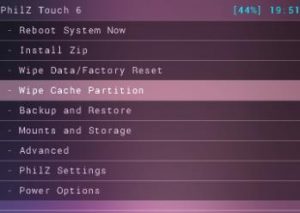
- اڳوڻي وڃو ۽ اتان کان، ڊالڪ ڪيش مسح ڪريو
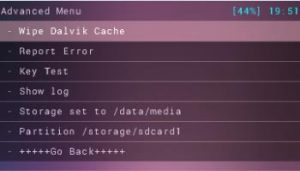
- ڊيٽا / فيڪٽري ٻيهر ريٽ ڪرڻ لاء چونڊيو

- ايس ايم ڪارڊ مان زپ نصب ڪرڻ لاء چونڊيو. ٻي ونڊو توهان جي سامهون کولڻ گهرجي

- منتخب ڪريو چونڊيو منتخب ڪريو SD ڪارڊ مان زپ
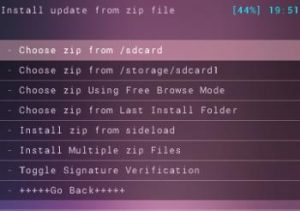
- DarthStalkerr.zip فائل چونڊيو. تصديق ڪريو ته توهان اڳيان اسڪرين تي انسٽال ڪرڻ چاهيو ٿا.
- جڏهن انسٽاليشن ختم ٿي ويندي آهي، ڪتب آڻيو +++++ وڃ واپس +++++
- هاڻي وري ربوٽ ڪريو ۽ سسٽم ٻيهر ربوٽ ڪندو
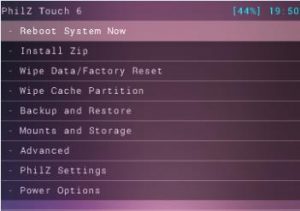
- TWRP صارفين لاء
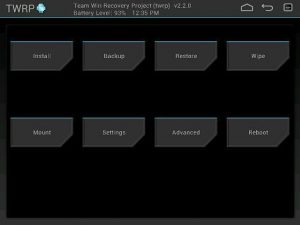
- بٽڻ کي وائپ ڪريو ۽ پوء: ڪيش، ڊيٽا، سسٽم چونڊيو.
- سوائپ تصديق جي ڏيچرو
- اصلي مکيه ڏانھن موٽيو. انسٽال ٿيل بٽڻ تي ٽيپ ڪريو
- DarthStalker.zip فائل ڳولھيو. ROM کي نصب ڪرڻ لاء سلائیڈر سوائپ ڪريو.
- جڏهن انسٽاليشن ختم ٿي ويندي، هاڻي توهان کي سسٽم کي ريبوٽ ڪرڻ لاء پرچار ڪيو ويندو.
- هاڻي وري ربوٽ ڪريو ۽ سسٽم ٻيهر ربوٽ ڪندو.
توهان جي سسٽم کي ريبوٽ ڪرڻ کان پوءِ ، توهان جو ڊوائيس هاڻي هن ROM کي هلڻ گهرجي. پهريون رن ربوٽ ڪرڻ ۾ 5 منٽ وٺي سگھي ٿو ، پر ان کانپوءِ انهي کي جلدي اچڻ گهرجي.
ڇا توهان ڊائوٿ اسٽيڪر پنهنجي ڊوائيس تي نصب ڪيو ٿا؟
پنھنجي تجربي کي هيٺيان دٻي ۾ ورهايو.
JR
[embedyt] https://www.youtube.com/watch?v=_ZPnsqKXIJA[/embedyt]